Procedimientos recomendados para configurar direcciones IP estáticas en el hardware empresarial de Cisco
Introducción
Una red de área local (LAN) puede ser tan grande como varios edificios o tan pequeña como una casa. Todos los usuarios conectados a la LAN se encuentran en la misma ubicación física.
En una LAN, el router asigna a cada dispositivo su propia dirección IP interna. Siguen un patrón como el siguiente:
- 10.0.0.0 /8 (10.x.x.x)
- 172.16.0.0 /12 (172.16.x.x - 172.31.x.x)
- 192.168.0.0 /16 (192.168.x.x)
Estas direcciones solo son visibles dentro de una red, entre dispositivos y se consideran privadas de las redes externas. Existen potencialmente millones de ubicaciones que podrían tener el mismo conjunto de direcciones IP internas que su empresa. No afecta negativamente su esquema de direccionamiento, ya que solo se utilizan dentro de su propia red privada y, por lo tanto, no hay conflicto.
Hay configuraciones especiales que se pueden hacer, pero hay algunas cosas estándar que se deben tener en cuenta. Para que los dispositivos de la red se comuniquen entre sí, todos deben seguir el mismo patrón que los demás dispositivos. También deben estar en la misma subred, que es el método organizativo dentro del esquema de direccionamiento IP. Cada dirección IP también debe ser única. Nunca debería ver ninguna de estas direcciones en este patrón como una dirección IP pública, ya que están reservadas sólo para direcciones LAN privadas.
Todos estos dispositivos envían datos a través de un gateway predeterminado (un router) para trasladarlos a Internet. Cuando la puerta de enlace predeterminada recibe la información, debe realizar la traducción de direcciones de red (NAT), que encapsula la dirección IP para que esté públicamente orientada. Dado que todo lo que sale a través de Internet necesita una dirección IP pública, esta encapsulación garantiza que los datos puedan encontrar su camino de regreso al solicitante.
La asignación manual de direcciones IP puede ser un método seguro de direccionamiento IP. Dado que se trata de un proceso manual, pueden producirse problemas de escalabilidad de la red. Para resolver la asignación manual, el protocolo de configuración dinámica de host (DHCP) es un protocolo que asigna automáticamente direcciones IP a los dispositivos de una red. A los dispositivos que utilizan DHCP se les asigna automáticamente una dirección IP dinámica en la máscara de subred adecuada. Este conjunto de direcciones IP disponibles puede cambiar con el tiempo a medida que las direcciones se asignan o se abandonan.
Puede configurar la dirección IP interna para que permanezca igual configurando DHCP estático en el router o asignando una dirección IP estática en el propio dispositivo. A partir de ese momento, ese dispositivo mantendrá la misma dirección IP a menos que se cambie manualmente o si el router se restablece a los valores predeterminados de fábrica.
Nota: tampoco se garantiza que las direcciones IP públicas sean las mismas, a menos que pague por tener una dirección IP pública estática a través de su proveedor de servicios de Internet (ISP). Muchas empresas pagan por este servicio, por lo que sus empleados y clientes tienen una conexión más fiable a sus servidores (web, correo, VPN, etc.), pero puede ser costoso.
Algunas pequeñas empresas pueden dejar todas sus direcciones IP dinámicas. Con DHCP, los dispositivos se pueden agregar o quitar sin problemas. DHCP asigna a cada dispositivo una dirección IP local que es única en todos los demás dispositivos y en la misma subred para que no haya conflictos y todos puedan comunicarse entre sí.
Objetivo
En este artículo se proporciona al lector información general sobre las direcciones IP estáticas y algunos de los procedimientos recomendados al utilizar el hardware empresarial de Cisco.
¿Cuándo debe tener un dispositivo una dirección IP estática?
Si necesita acceso constante a un dispositivo, o servidor, en la red, sería beneficioso que esa dirección no cambiara. A continuación, se incluyen algunos ejemplos:
- El router. Para acceder a la red mientras está fuera de la LAN, ya sea conectando un ordenador para trabajar desde casa o accediendo a una cámara de vigilancia conectada a la red.
- Comparte una impresora dentro de la red.
- Tiene dos o más routers en la red.
- Un servidor de archivos, como un servidor Web o un servidor FTP (Protocolo de transferencia de archivos).
-
Un servidor DHCP: es probable que un servidor DHCP tenga automáticamente una dirección estática.
- La red no admite DHCP.
¿Qué dispositivos no necesitan normalmente una dirección IP estática?
Si no necesita un acceso constante a un dispositivo de la red, sería beneficioso y mucho menos complicado utilizar DHCP. En una red, puede haber cientos de estos dispositivos y sería muy difícil realizar un seguimiento de las direcciones que se han utilizado. Estos dispositivos a menudo se pueden mover entre redes y, para conectarse, la dirección IP debe cambiar. Con DHCP, esto se hace automáticamente. A continuación, se incluyen algunos ejemplos:
- Teléfonos móviles
- Ordenadores
- Teléfonos VoIP
¿Cuáles son los retos al utilizar direcciones IP estáticas?
- El administrador debe realizar un seguimiento de todos los dispositivos y las direcciones IP estáticas que se les han asignado.
- Si se asignan las mismas direcciones IP estáticas a dos dispositivos diferentes, ambos no podrán comunicarse en la red. Esto se puede evitar si el administrador ha mantenido buenas notas sobre la topología de la red.
- Si DHCP asigna una dirección IP que ya está asignada como dirección IP estática, esos dispositivos no pueden comunicarse. La solución para este problema es asignar bloques de direcciones IP para DHCP y diferentes bloques para direccionamiento estático.
Recomendaciones empresariales de Cisco
- Tome buenas notas, incluidas las direcciones IP estáticas y de control de acceso a los medios (MAC).
- Asigne una dirección IP estática sólo si es necesario.
- Reserve un bloque de direcciones para DHCP y un bloque independiente para direccionamiento estático.
- Utilice solamente direcciones del patrón 10.0.0.0 /8 (10.x.x.x), 172.16.0.0 /12 (172.16.x.x - 172.31.x.x), o 192.168.0.0 /16 (192.168.x.x).
- No utilice una dirección que termine en .0, ya que se suelen reservar para redes.
- No utilice una dirección que termine en .1 o .254, ya que estas son a menudo las direcciones IP predeterminadas de los dispositivos. La primera o la última dirección IP utilizable de una red es tan habitual que un hacker la utilizaría con toda probabilidad para intentar acceder a la red.
- No utilice la última dirección IP del grupo de redes IP, que termina en .255, ya que está reservada para la dirección de difusión.
- En general, se recomienda utilizar diferentes subredes IP de LAN (o diferentes máscaras de subred) en ambos extremos mientras se configura la VPN entre diferentes sitios. Por ejemplo, si el sitio al que se conecta utiliza un esquema de direcciones 192.168.x.x, debería utilizar una subred 10.x.x.x o 172.16.x.x - 172.31.x.x. Al cambiar la dirección IP del router, los dispositivos en DHCP recogerán automáticamente una dirección IP en esa subred.
Cómo ver o cambiar el conjunto de direcciones IP para DHCP
En el router, puede ver o cambiar el intervalo de direcciones IP reservadas para DHCP. Si desea obtener ayuda para iniciar sesión, haga clic aquí.
Instrucciones para los routers serie RV160, RV260 o RV34x
Paso 1. Vaya a LAN > VLAN Settings.
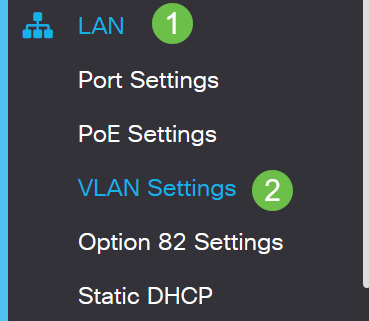
Nota: Si utiliza un router RV160, RV260 o RV34x y no ve la interfaz gráfica de usuario (GUI) que se muestra en la sección anterior, se recomienda encarecidamente que actualice al firmware más reciente. Esto debe actualizar el router a la nueva GUI. Haga clic aquí para ver el firmware más reciente.
Si desea obtener instrucciones sobre cómo actualizar el firmware en un router RV34x, haga clic aquí.
Si desea obtener instrucciones sobre cómo actualizar el firmware en un router RV160 o RV260, haga clic aquí.
Paso 2. Haga clic en la casilla de verificación para el ID de VLAN, el valor predeterminado es VLAN 1. Los routers Cisco Business reservan automáticamente 50 direcciones IP para DHCP. Aquí puede cambiar el alcance por el que prefiera, pero esto suele ser suficiente para redes más pequeñas. Asegúrese de tomar nota de esto para no asignar ninguna dirección IP estática en este rango.
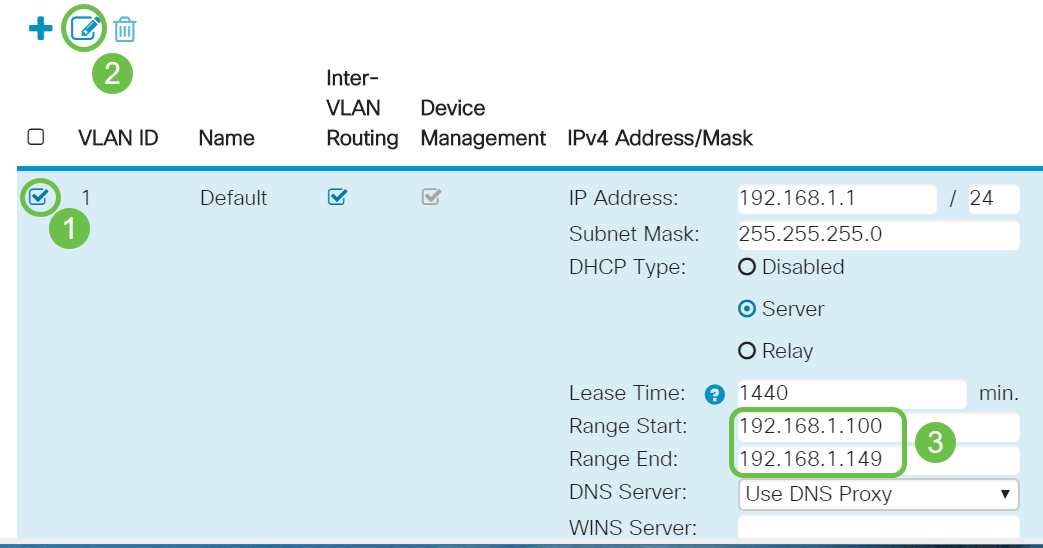
Instrucciones para el resto de routers
Paso 1. Vaya a DHCP >DHCP Setup.
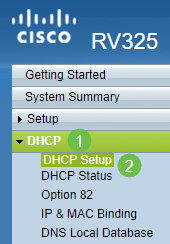
Paso 2. Seleccione el VLAN ID; el valor predeterminado es VLAN 1. Los routers Cisco Business reservan automáticamente 50 direcciones IP para DHCP. Aquí puede cambiar el alcance por el que prefiera, pero esto suele ser suficiente para redes más pequeñas. Asegúrese de tomar nota de esto para no asignar ninguna dirección IP estática en este rango.
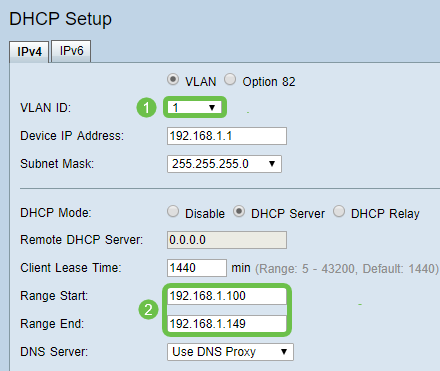
Asignación de direcciones IP estáticas
Hay algunas opciones para asignar una dirección IP estática a un dispositivo. La primera opción es configurar todas las direcciones IP estáticas en el router principal. Esta es una manera fácil de tener todas las direcciones IP estáticas en una ubicación. Sin embargo, si restablece los parámetros de fábrica del router, se eliminarán todas las direcciones IP estáticas configuradas.
La segunda opción es configurarlo directamente en cada dispositivo. Si una dirección IP estática se configura directamente en un dispositivo y se restablece, probablemente volverá a DHCP y tomará una dirección IP diferente.
Configuración de DHCP Estático en un Router
Para configurar DHCP estático en el router, necesitará conocer la dirección MAC de cada dispositivo. Se trata del identificador único de cada dispositivo que consta de letras y números. La dirección MAC no cambia. Se puede encontrar en el cuerpo del dispositivo de Cisco. Se etiqueta con MAC y se muestra típicamente con un fondo blanco.
Paso 1. Inicie sesión en el router. Vaya a LAN > Static DHCP.

Paso 2. Siga estos pasos para asignar una dirección IP estática.
- Haga clic en el icono más.
- Cree un nombre que le ayude a asociar el dispositivo que aparece en la lista, como el switch SG550.
- Introduzca la dirección MAC del dispositivo.
- Introduzca la dirección IPv4 estática. Asegúrese de utilizar una dirección que no esté en el conjunto DHCP.
- Asegúrese de que la casilla Enabled esté marcada.
- Haga clic en Apply (Aplicar).
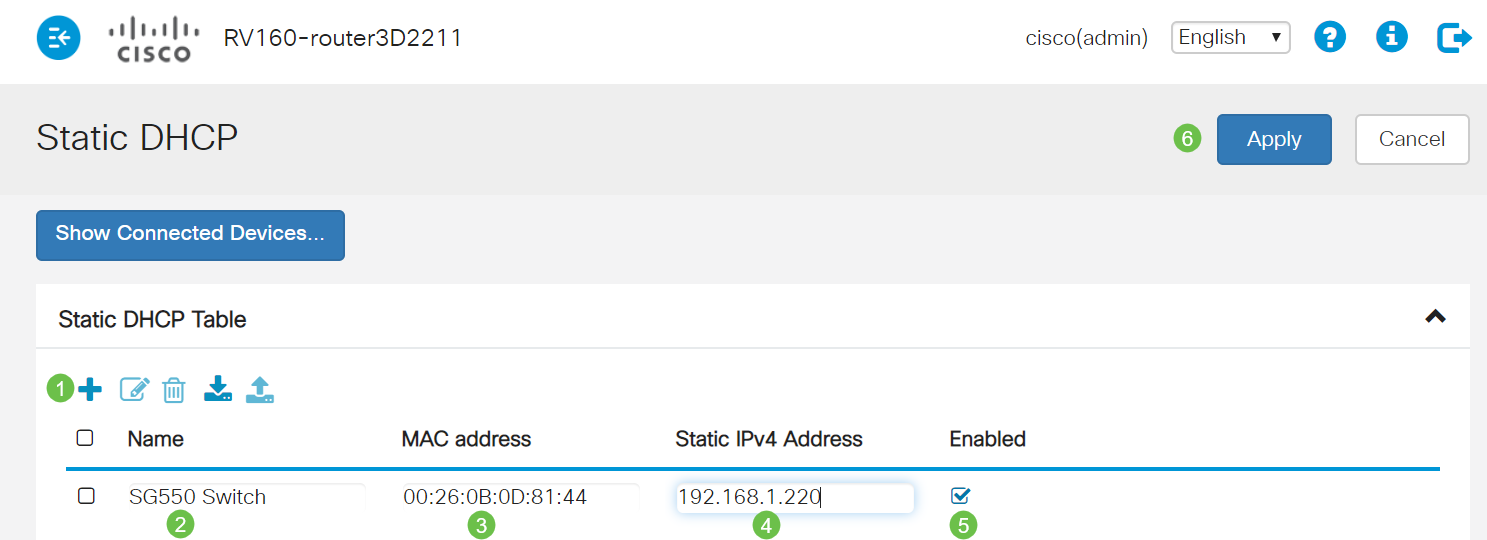
Deberá repetir este proceso para cada dispositivo al que desee asignar una dirección IP estática.
Configuración de la Dirección IP Estática en un Switch
Paso 1. Inicie sesión en el switch. Vaya a IP Configuration > IPv4 Interface.

Paso 2. Haga clic en Add (Agregar).
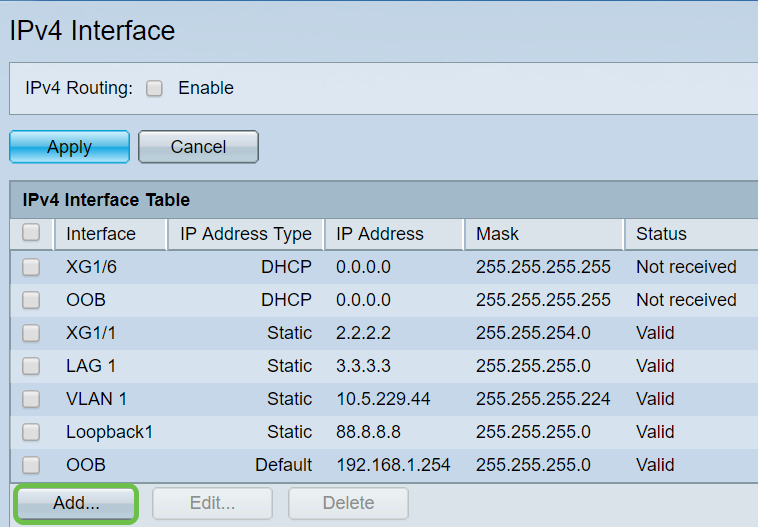
Paso 3. Seleccione el botón de opción Static IP Address. Introduzca la dirección IP estática y la máscara de subred que desee. Haga clic en Apply (Aplicar).
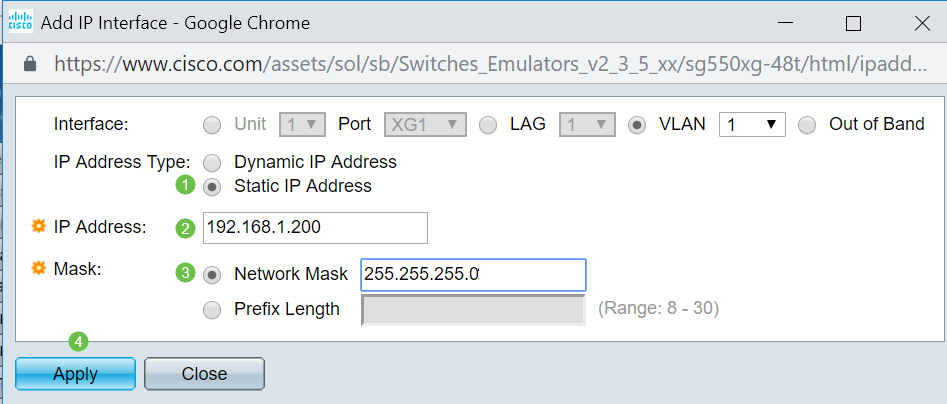
Configuración de la dirección IP estática en un punto de acceso inalámbrico (WAP)
Paso 1. Inicie sesión en WAP. Vaya a LAN > VLAN y dirección IPv4.
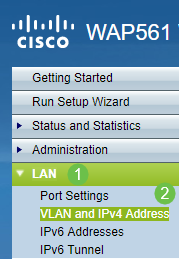
Paso 2. Seleccione el botón de opción Static IP. Introduzca la dirección IP estática y la máscara de subred que desee. También debe especificar la dirección del servidor de puerta de enlace predeterminada y servidores de nombres de dominio (DNS). Click Save.
Nota: Normalmente, tanto la puerta de enlace predeterminada como el servidor DNS son la dirección IP LAN del router; sin embargo, el servidor DNS para Google, 8.8.8.8, se utiliza a veces aquí.

Configuración de la dirección IP estática en una impresora
En este ejemplo, seleccionaría Network > IPv4. A continuación, debe seleccionar el botón de opción Manual IP, rellenar los campos Manual IP Address, Manual Subnet Mask y Manual Default Gateway. También debe asignar un servidor DNS. Haga clic en Apply (Aplicar).
Nota: esta impresora no es un producto de Cisco y no es compatible con Cisco. Estas instrucciones sólo se proporcionan con fines ilustrativos generales.

Conclusión
¡Ahí lo tiene! Ahora tiene un punto de partida para el direccionamiento IP en su red.
Haga clic en los hipervínculos para obtener más información sobre los siguientes temas:
- Configuración de los parámetros de dirección del protocolo estático de Internet (IP) en un teléfono multiplataforma serie 6800, 7800 u 8800 de Cisco IP Phone
- Configuración de una dirección IPv4 estática en un switch mediante la interfaz gráfica de usuario (GUI)
- Configuración de direcciones IPv4 estáticas en un switch mediante la interfaz de línea de comandos (CLI)
- Creación de un archivo de texto para ajustar la configuración IP en un switch
Historial de revisiones
| Revisión | Fecha de publicación | Comentarios |
|---|---|---|
1.0 |
06-Dec-2019 |
Versión inicial |
Contacte a Cisco
- Abrir un caso de soporte

- (Requiere un Cisco Service Contract)
Este documento se aplica a estos productos
- 250 Series Smart Switches
- 350 Series Managed Switches
- 350X Series Stackable Managed Switches
- 550X Series Stackable Managed Switches
- Small Business 100 Series Wireless Access Points
- Small Business 200 Series Smart Switches
- Small Business 300 Series Managed Switches
- Small Business 300 Series Wireless Access Points
- Small Business 500 Series Stackable Managed Switches
- Small Business 500 Series Wireless Access Points
 Comentarios
Comentarios